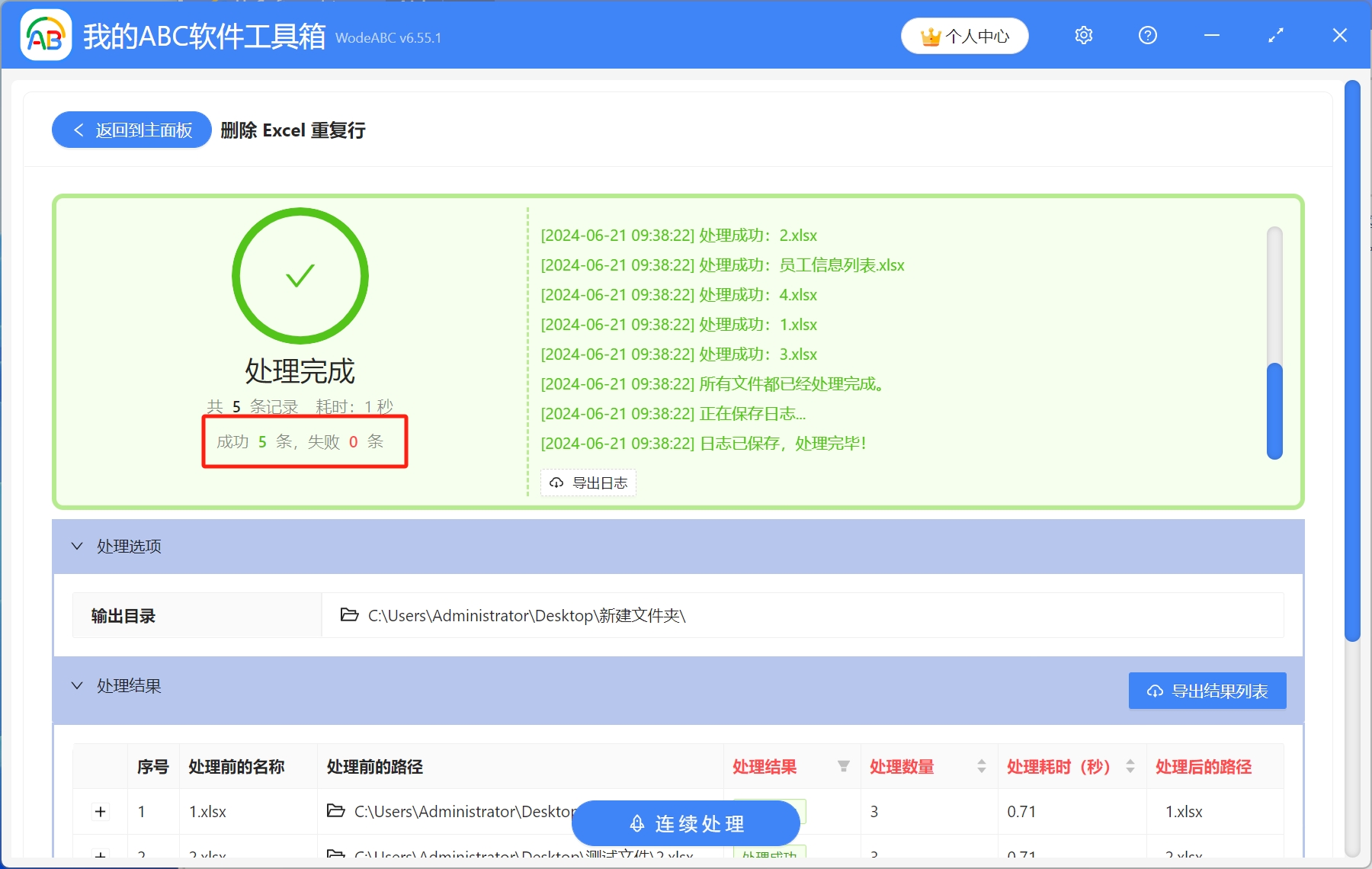Excel表格是我們在日常辦公過程中,經常會使用的數據處理軟件。 我們可以運用Excel表格完成各種數據的處理工作,在進行數據處理時,我們可能會遇到這樣的情況,原本的Excel表格中突然出現了一些不需要的重複行。 這些重複行的產生可能是我們設置不當,或者是複製粘貼錯誤,亦或是公式錯誤,這些重複行的出現,可能會造成數據統計的錯誤,給我們的數據處理任務帶來很大的麻煩。 特別是當Excel表格中存在大量的重複數據時,一個一個查找刪除是非常繁瑣和耗費時間的。 那麼,如何批量刪除Excel工作表中的重複行呢? 下面就教大家一個非常簡單的辦法,只要簡單幾步就能完成。
使用場景
多個Excel工作表中存在大量的重複行,給數據處理和分析帶來了很大的麻煩,需要一次性批量刪除Excel工作表中的重複行。
效果預覽
處理前:
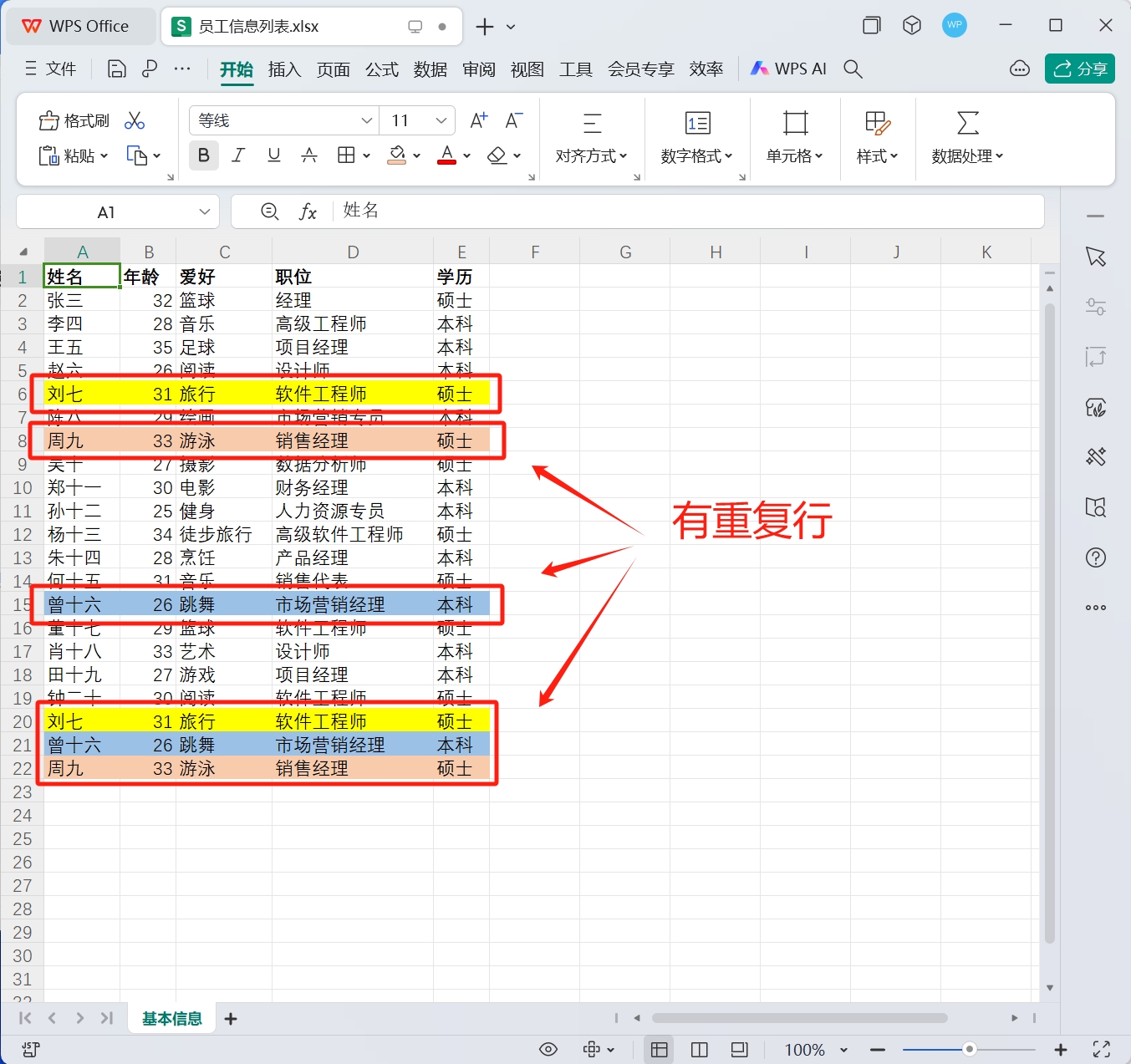
處理後:
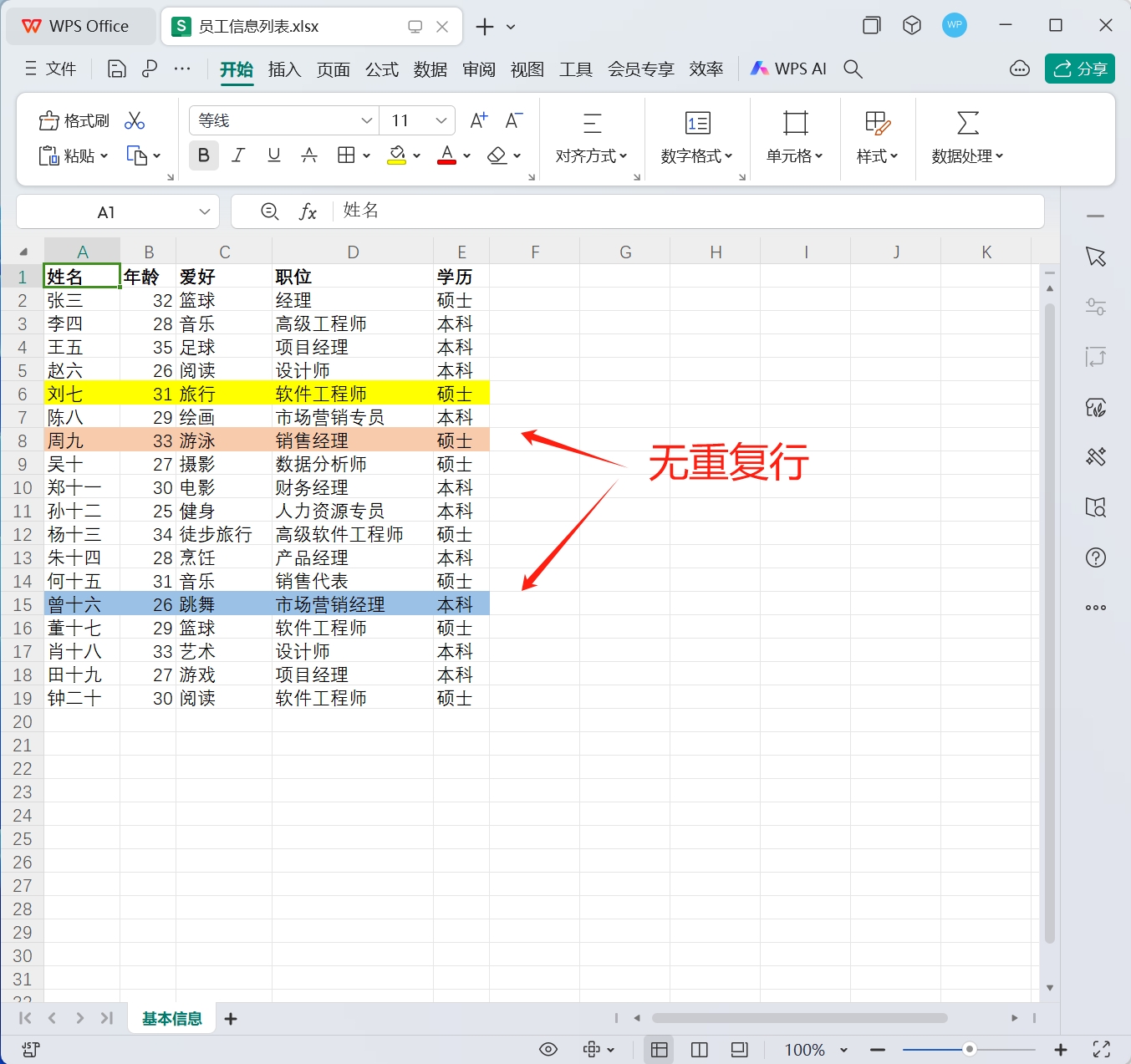
操作步驟
1.打開【我的ABC軟體工具箱】,依次選擇【文件內容】-【Excel】-【刪除Excel重復行】。
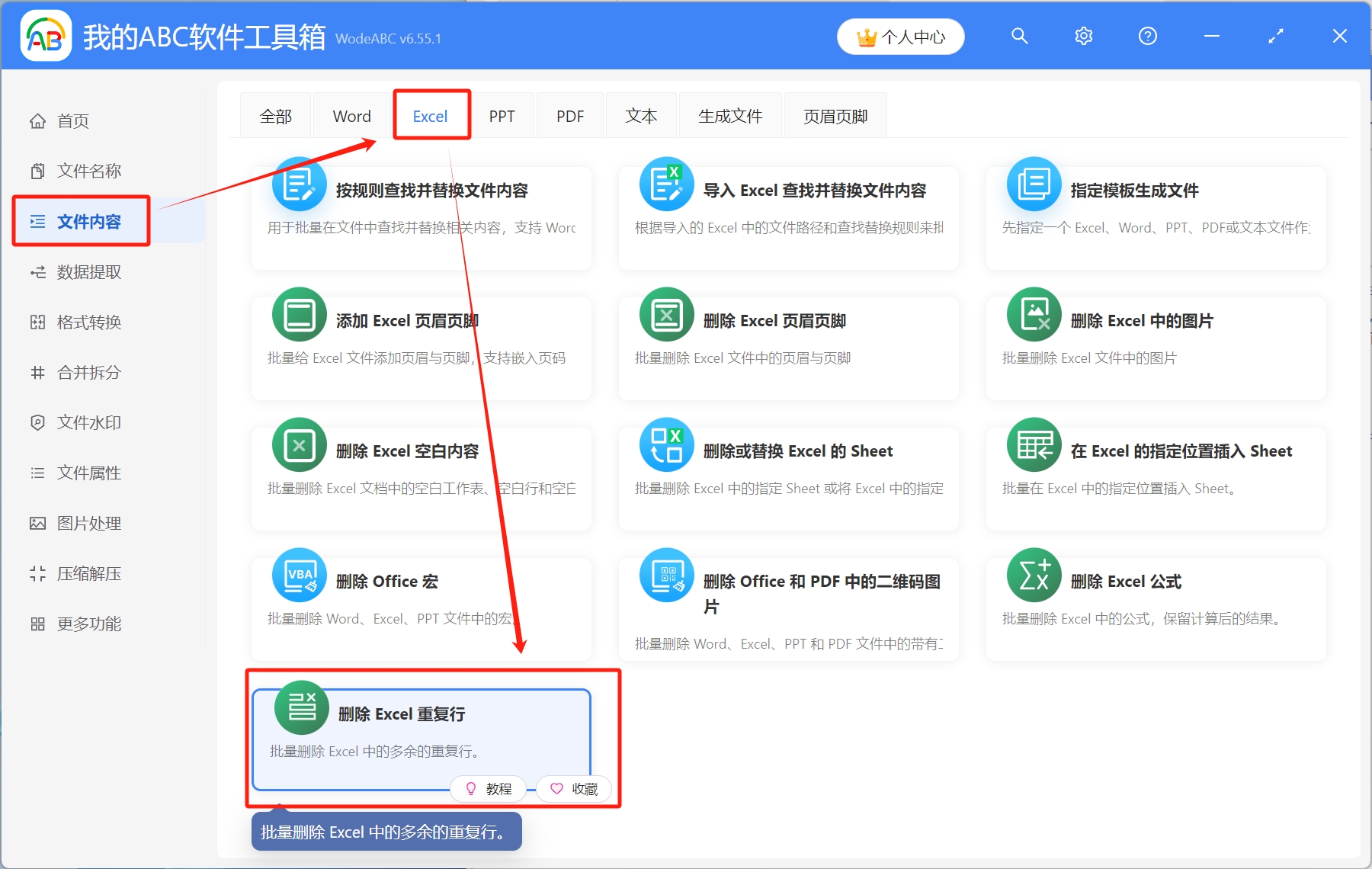
2.選擇待處理文件。 點擊右上角添加文件,將需要處理的Excel工作表導入工具箱,或者選擇從文件夾中導入文件,還可以直接將Excel工作表拖放到工具箱,添加完成後,點擊下一步。
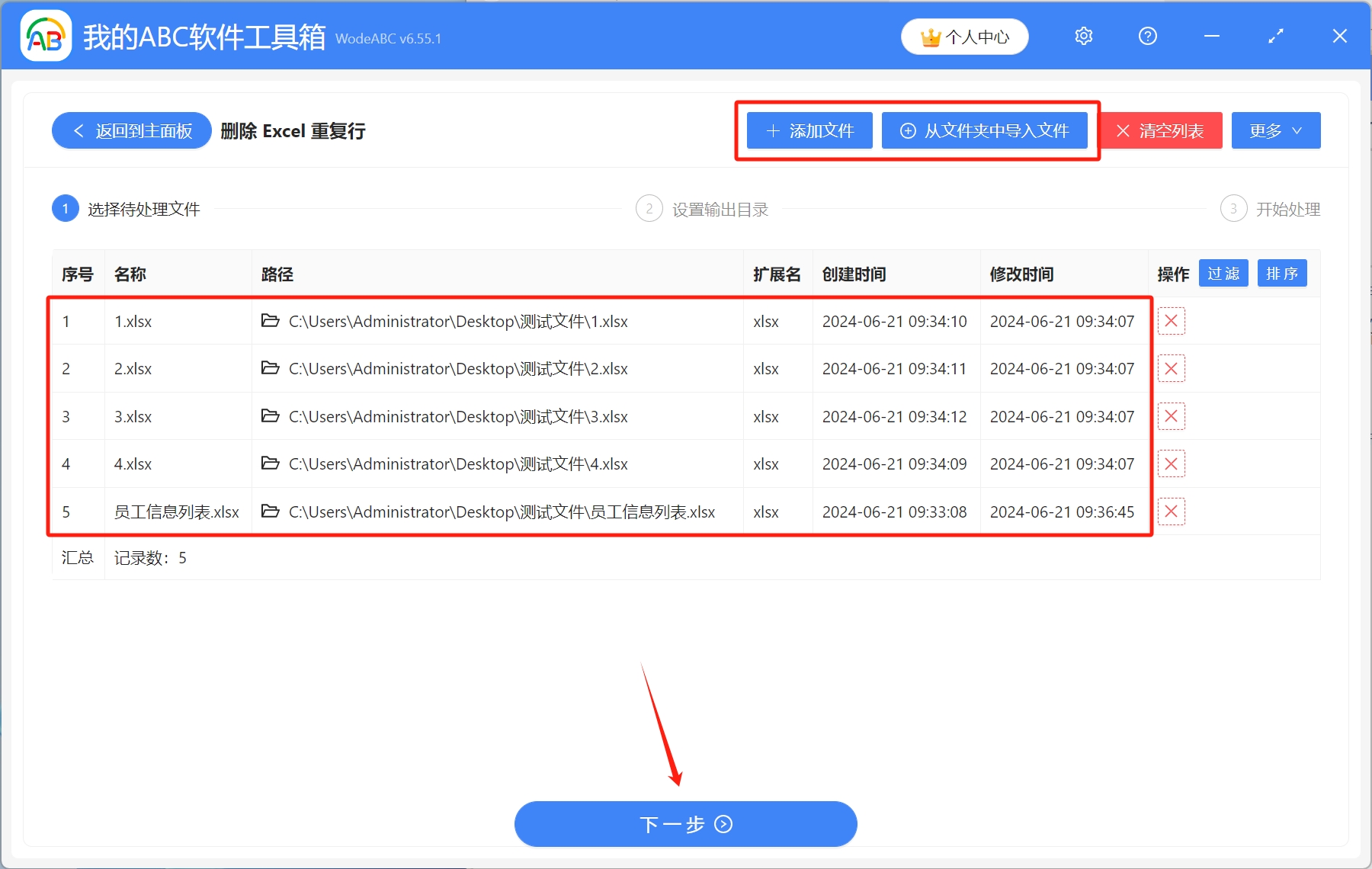
3.設置輸出目錄。 點擊瀏覽,選擇處理後的Excel工作表保存路徑,設置完成後,開始處理。
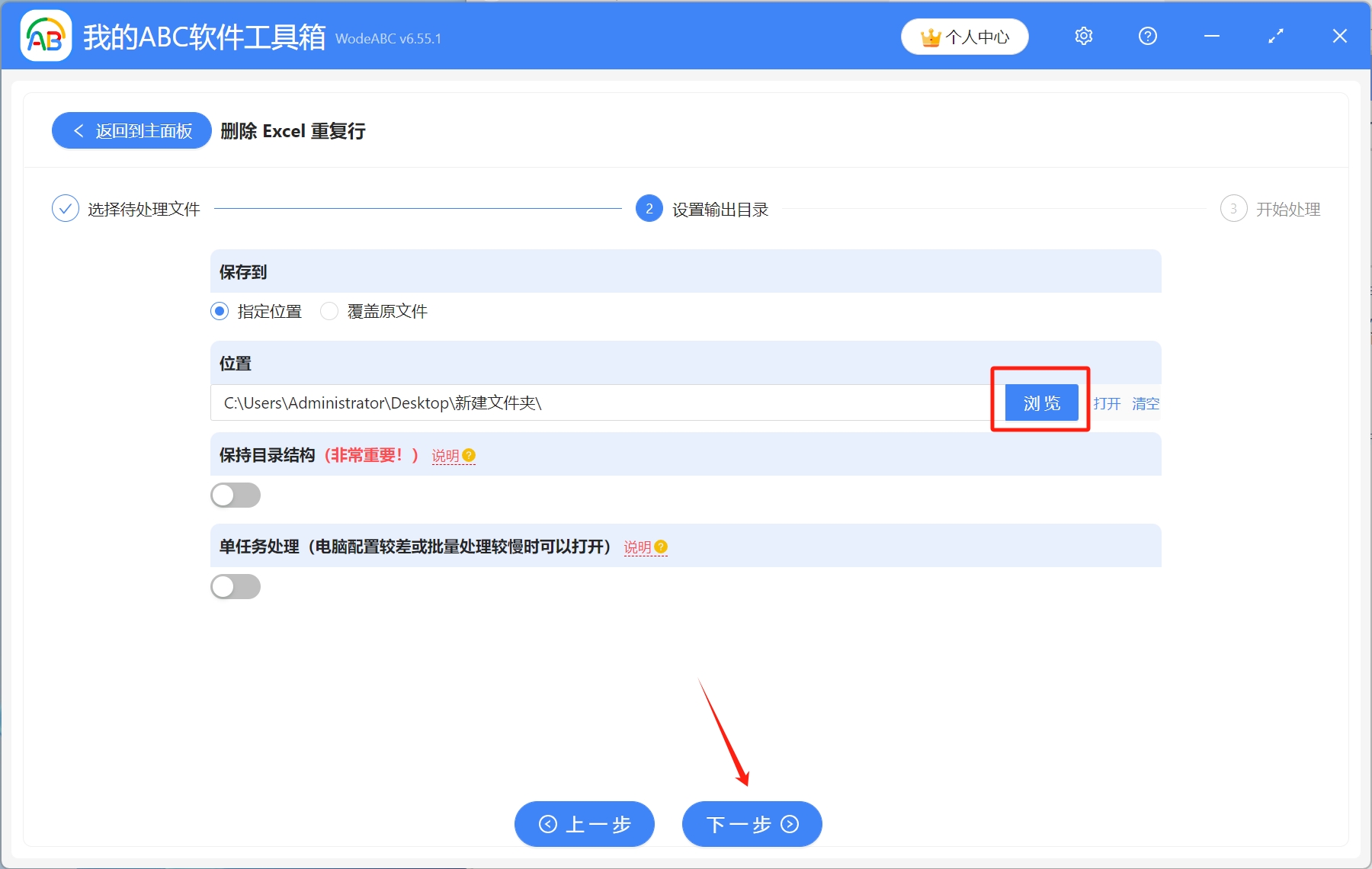
4.等到處理完成字樣出現,則表示所有Excel工作表中的重複行已經批量刪除了。